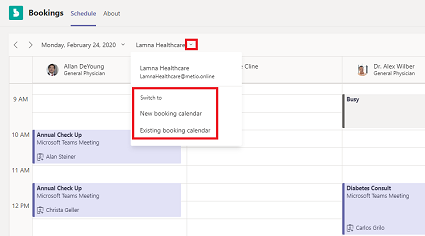מתזמן יכול לנהל הזמנות עבור לוחות שנה מרובים של מחלקות וצוות - וכן תקשורת עם משתתפים פנימיים חיצוניים - מחוויה אחת.
בוא נתחיל!
-
עבור אל

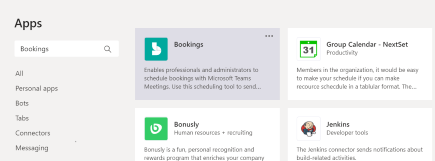
-
היכנס ולאחר מכן בחר תחילת העבודה.
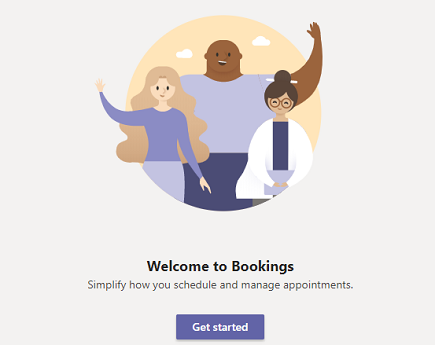
-
בחר לוח שנה חדש להזמנה אולוח שנה קיים להזמנה.
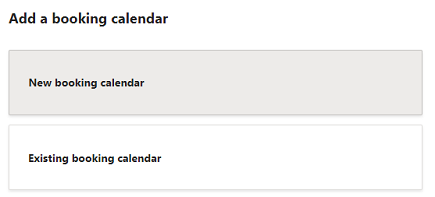
-
אם תבחר לוח שנה קיים של הזמנות, חפש את שם הארגון או המחלקה שלך ובחר את ההתאמה המדויקת.
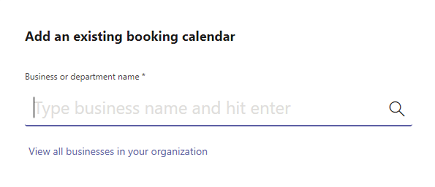
-
אם תבחר לוח שנה חדש להזמנה, מלא את הטופס. זכור, המידע שתזין יופיע בהודעות דואר אלקטרוני של פעילויות הנגישות למשתתפים.
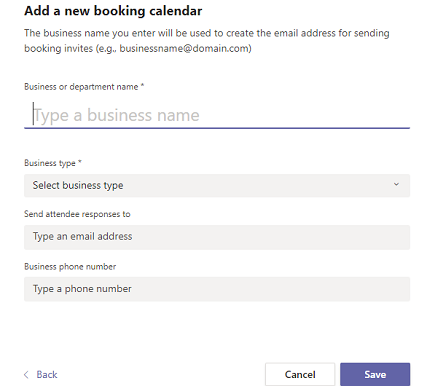
חשוב:
-
חשוב היטב על מה שאתה מקליד עבור שם העסק או המחלקה שלך במהלך תהליך ההגדרה. בנוסף להצגה בהודעות דואר אלקטרוני, כל מה שתקליד במקור ישמש ליצירת כתובת הדואר האלקטרוני לשליחת הזמנות הזמנה (לדוגמה, businessname@domain.com).
-
על אף שתוכל לערוך את שם העסק שלך מאוחר יותר ב'הגדרות ', פעולה זו תעדכן רק את שם התצוגה בלוח השנה של ההזמנה ובהודעות דואר אלקטרוני למשתתפים; כתובת הדואר האלקטרוני לא תתעדכן.
-
-
-
פעל לפי ההנחיות עבור ההגדרה הראשונית. לאחר לסיום, תגיע לכרטיסיה לוח זמנים .
כדי לעבור בין הזמנת לוחות שנה או להגדיר לוח שנה חדש, הרחב את הרשימה הנפתחת